
Система прокторинга «OES» применяется для организации и контроля за ходом сдачи экзамена в дистанционных образовательных технологиях и HR процессов. Система полностью контролирует камеру, микрофон и экран пользователя во время всего экзамена с помощью AI, Computer vision и других модулей, и выдает проверяющему подробный отчет с аналитикой поведения пользователя. Контролируемые экзамены снижают риски, связанные с репутацией и организационными расходами, а также повышают качество компетенции сотрудников и студентов.
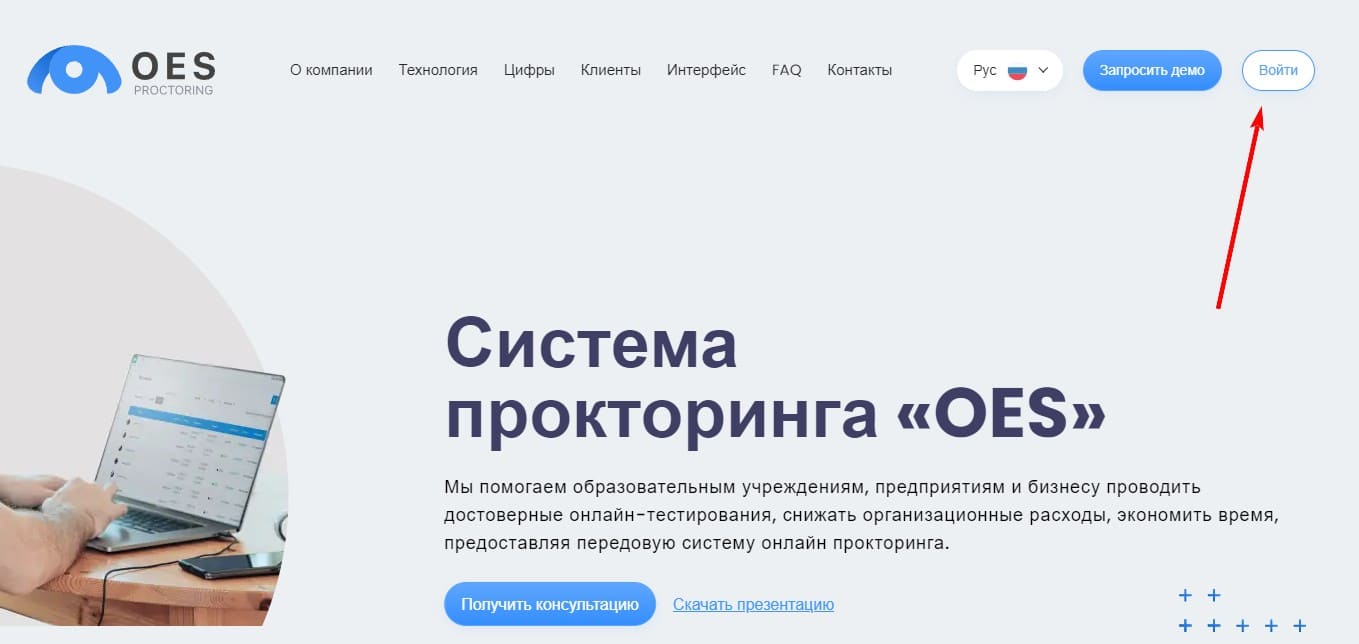
Вход и регистрация в личном кабинете
Прежде чем войти, воспользуйтесь ссылкой для того что бы выбрать Университет/Компанию с списка https://university.oes.kz/ , после чего введите:
- Выберите систему.
- Логин.
- Пароль.
- Нажмите кнопку «Войти».
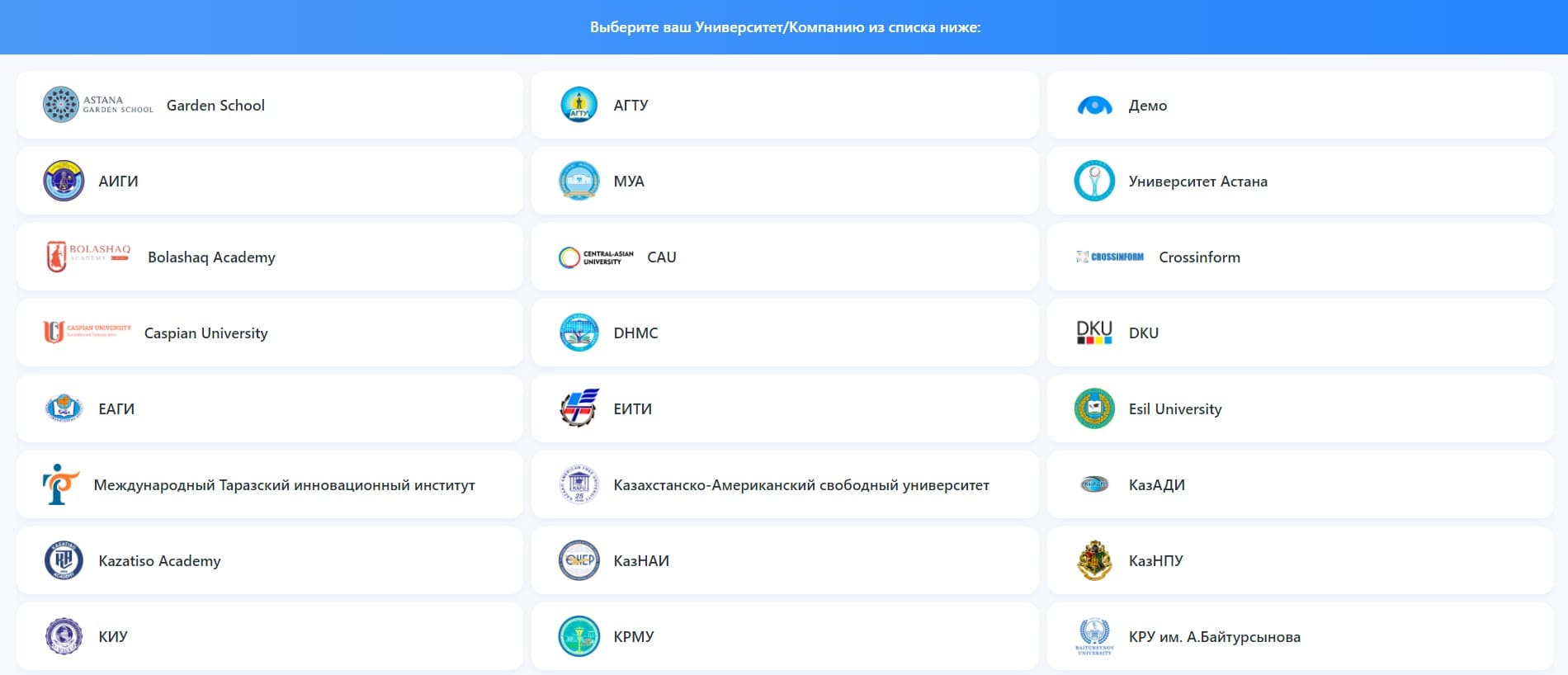
Инструкция для студента по системе прокторинга «OES»
Перед тем, как использовать прокторинг, убедитесь, что вы используете последнюю версию браузера Google Chrome, это ОБЯЗАТЕЛЬНО. Если у вас нет браузера Google Chrome, то скачайте его, перейдя по ссылке ниже:
- https://www.google.ru/intl/ru/chrome/?brand=IXYC&gclid=CjwKCAiAzNj9BRBDEiwAPsL0dba0Ubqa9COzHdkBXYDsH6V4lHdRLS57wTujxSzpjs9GX1hWLddFxoCQd0QAvD_BwE&gclsrc=aw.ds ;
- Установите расширение, перейдя по ссылке: https://chrome.google.com/webstore/detail/oes-proctoringsystem/gkihmdkemmjchaccfmibdddlkklfocbn ;
- Системой нужно пользоваться только через десктоп устройства, персональный компьютер (ПК) либо ноутбук;
- Перед входом проверьте работоспособность 1) Веб-камеры; 2) Микрофона, это является ОБЯЗАТЕЛЬНЫМ требованием, так как система не допустит вас к экзамену, если у вас будут неисправно работать веб камера либо микрофон;
- Нужен стабильный интернет, интернет должен работать без сбоев.
- Чтобы войти как студент, перейдите по ссылке https://egi2.oes.kz/ — выберите систему Platonus — введите логин и пароль.
- Нажмите «Перейти к прокторингу».
- Фотография загружается 1 раз, в дальнейшем она будет использоваться для аутентификации личности студента.
- Нажмите кнопку «Сделать фото».
- Далее, если фото вас устраивает, нажимаете «Отправить».
- В следующем шаге система запросит предоставить ей доступ к камере и микрофону, нажмите «Предоставить доступ», далее система попросит предоставить доступ к экрану, нажмете «Предоставить доступ».
- Далее выйдет модальное окно, ознакомьтесь с информацией в ней и затем нажмите «Ок».
- Далее автоматически загрузится сайт Platonus, вам нужно будет в течение 3-х минут авторизоваться, выбрать нужный экзамен и приступить к его выполнению.
- Чтобы завершить экзамен, нажмите «Остановить», данную кнопку вы увидите вверху экрана.
- Для выхода из системы, нажмите в верхнем правом углу на свое имя и нажмите «Выход».
Как происходит установка системы прокторинга
После подписания договора вы получаете доступы администратора к вашей системе. Кроме того, интеграция дополнительно может занять некоторое время (в среднем около 2-7 рабочих дней).
Как происходит интеграция с Moodle, Platonus, Canvas, Indigo либо с другой СДО
Благодаря методу парсинга система прокторинга корректно проводит авторизацию (исключение двойной авторизации в СДО и в нашей системе), отображает активные экзамены с Вашей СДО в нашей системе и корректно фиксирует сессию экзамена (статистика).
Для некоторых СДО можно интегрироваться напрямую с СДО, чтобы студент мог начинать экзамен напрямую с СДО заказчика.
Виды прокторинга
Автоматика + Асинхронный прокторинг
Система самостоятельно аутентифицирует личность пользователя, следит за его поведением во время экзамена, анализирует и фиксирует нарушения на видео и готовит подробный отчет. Далее проктор может посмотреть видеозапись, чтобы подтвердить достоверность результатов.
Синхронный прокторинг (beta)
Прокторы контролируют процесс тестирования в режиме реального времени, наблюдая через камеру и за рабочим столом тестируемого. Автоматика подает сигналы о нарушениях.
Контакты
Телефон
- +7 (747) 581-7927
Почта
Адрес
- Казахстан, г. Нур-Султан, 010000, ул. Проспект Тауелсизидик 34
